Возможно, у вас есть несколько HD-фильмов, закодированных в MKV формат, который вы пытаетесь воспроизвести на обычном медиаплеере, но не можете из-за несовместимости. Итак, как же нам отличить MKV среди сотен форматов цифровых файлов, представленных сегодня на рынке? В этой статье представлены некоторые сведения об этом видеоформате Matroska, которые вам следует знать. Кроме того, мы включили способы воспроизведения и преобразования такого файла, чтобы вам было удобнее работать с ним. Итак, без лишних слов, давайте получим этот ознакомительный пост, просмотрев содержание ниже.
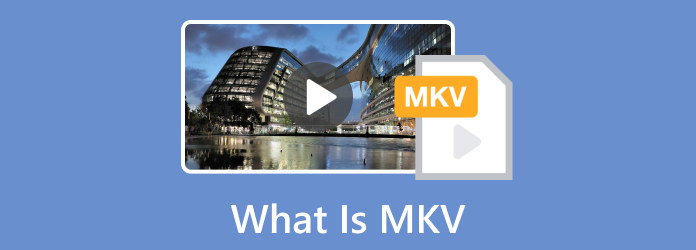
Часть 1. Что такое файл MKV
.MKV вариант № Это открытый стандартный формат видео, разработанный в 2002 году Стивом Ломме и Лассе Кярккяйненом. Он также известен как Матроска, что означает деревянная Матрешка или Русская кукла, потому что формат/контейнер MKV может хранить внутри себя несколько типов мультимедиа, как и эта кукла. Более того, в этом контейнере хранятся разные файлы, причем эти файлы используют разные типы кодировки. Например, в одном файле Matroska может быть видео H.265 или H.264 с MP3, AAC, OGG или любым другим аудиоформатом, а также несколько SRT для файлов субтитров.
Благодаря современным технологиям этот формат MKV широко используется для потоковой передачи онлайн-видео и HD-видео, как и популярный формат WebM, который также основан на профиле контейнера Matroska. Одним из основных преимуществ Matroska является то, что она может одновременно хранить бесчисленное количество видео, аудио, описаний метаданных, дорожек субтитров и пунктов глав. Это означает лишь то, что весь фильм может содержать несколько звуковых дорожек и субтитров в одном файле. Восстановление ошибок — еще одно большое преимущество этого файлового контейнера. Например, вы по-прежнему можете просматривать части загруженного видео, даже если во время загрузки ваше подключение к Интернету было прервано. Это означает, что он работает с поврежденными файлами.
Часть 2. Топ 5 распространенных программ, открывающих файлы MKV
1 Blu-ray-плеер Blu-ray Master
Если вы ищете многофункциональный проигрыватель для файлов MKV, работающий на Windows и Mac, то это Blu-Ray плеер от Blu-ray Master — идеальный выбор. Он не может воспроизводить только любые диски Blu-ray, файлы ISO Blu-ray и папки Blu-ray, без остановки, вы можете переходить и воспроизводить DVD-диски, папки и файлы изображений ISO с безупречным высоким качеством. Кроме того, эта замечательная программа Blu-ray Player идеально подходит для воспроизведения любых видео высокой четкости с качеством до 1080p и 4K. И он поддерживает различные медиафайлы, такие как MKV, MTS, FLV, WMV, MXF, TS, MP4 и другие.

Бесплатная загрузка
Для Windows
Безопасная загрузка
Бесплатная загрузка
для macOS
Безопасная загрузка
2 VLC Media Player
Вот VLC Media Player, один из самых популярных медиаплееров на различных платформах. Это может быть бесплатное программное обеспечение проигрывателя файлов .mkv с открытым исходным кодом для Windows, Mac, Linux, iPhone и Android. Однако бывают случаи, когда вы, как его пользователь, не сможете использовать его для воспроизведения файла Matroska с кодеком H.265. Из-за этого вам необходимо будет установить соответствующий кодек для VLC или, возможно, вы можете преобразовать H.265 в другие кодеки, например, MKV в WAV, чтобы воспроизводить файлы в Matroska с помощью этого медиаплеера VLC.
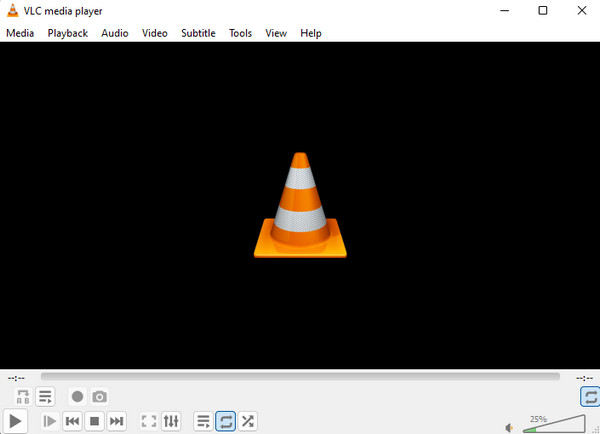
3 GOM Player
Еще один бесплатный медиаплеер — GOM Player. С помощью этой программы вы можете воспроизводить как часто загружаемые, так и некоторые поврежденные типы видео файлов .mkv. В отличие от VLC, вам не потребуется приобретать пакет восстановления или дополнительный кодек для воспроизведения тематических видеороликов. Однако этот проигрыватель GOM Player не поддерживает видео MKV, закодированные как V9.
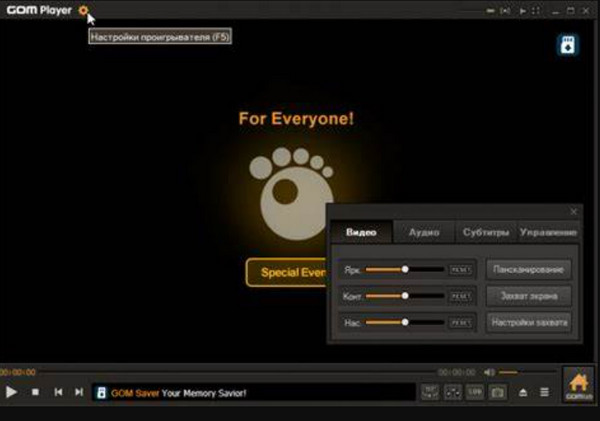
4 Реальный игрок
Этот RealPlayer, как и другие, предлагает бесплатный проигрыватель всех типов медиа-версий для платформ Windows, Android и iOS. При этом вы сможете без проблем играть в Matroska на iPhone, iPad, ПК и других устройствах, используя этот RealPlayer. Кроме того, этот Realplayer может помочь вам найти некоторых людей или знаменитостей, поскольку он обеспечивает функцию идентификации лица. Однако обновленная версия этого плеера не так хороша, как предыдущие версии.
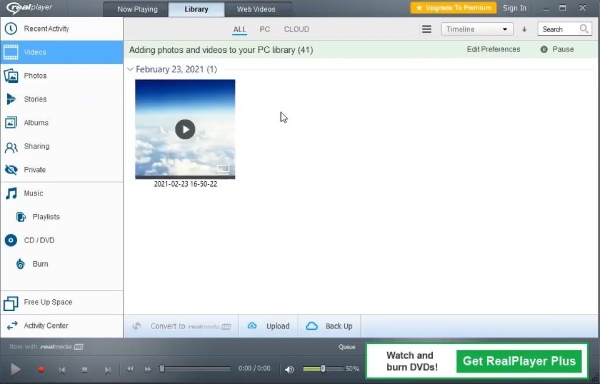
5 PotPlayer
Наконец, у нас есть PotPlayer. Подобно первому игроку в списке, этот PotPlayer имеет выдающееся декодирование с аппаратным ускорением графического процессора, поэтому его пользователи практически не сообщают о проблемах с сбоями видео. Вот почему вы можете обеспечить плавное воспроизведение .mkv с помощью Nvidia CUDA, DXVA и многих ее технологических функций. Однако обратите внимание, что процесс настройки PotPlayer может быть слишком сложным для новичков, поскольку он имеет расширенные настройки, с которыми могут работать только профессиональные пользователи.
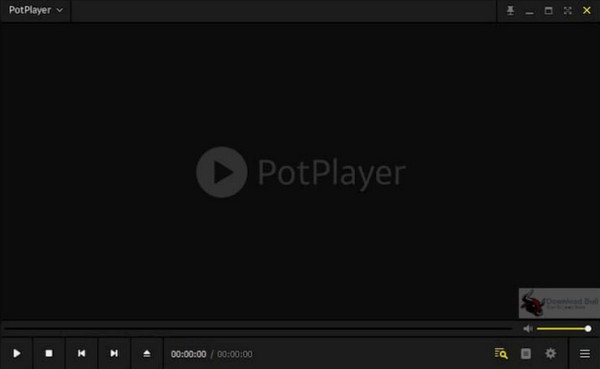
Часть 3. Как конвертировать файл MKV в другие форматы
Узнав, что такое формат MKV, мы не можем не предоставить вам лучший конвертер для преобразования такого файла. Как упоминалось ранее, некоторые проигрыватели не могут воспроизводить файлы Matroska, если они не преобразованы в другую кодировку. По этой причине, которая позволяет конвертировать такие файлы, мы настоятельно рекомендуем вам использовать этот Видео конвертер Ultimate от Мастера Blu-ray. Это потрясающий конвертер медиафайлов, который поддерживает более 500 типов медиафайлов, позволяя вам конвертировать файлы Martoksa в любой формат, который вам нужен, например MP4, AVI, WMV, MOV, WebM, FLV и многие другие. Кроме того, он поддерживает различные типы HD-видео, такие как 480p, 720p, 1080p, 4K, 5K и до 8K!
Более того, вы можете гарантировать сверхбыстрый процесс преобразования, поскольку этот Video Converter Ultimate поддерживает передовые технологии ускорения, которые обеспечивают скорость до 70 раз. Еще одна вещь, которая вам понравится в этом конвертере, — это меню «Панель инструментов». Технически, в нем есть все необходимые инструменты редактирования, такие как усилитель видео, ротатор, обрезка, слияние, редактор водяных знаков, корректор эффектов и многое другое. Теперь, когда вы знаете, что такое файл .mkv, давайте попробуем преобразовать его с помощью Video Converter Ultimate.
Шаг 1.Загрузите и установите конвертер
Первое, что вам необходимо сделать, это установить Video Converter Ultimate, нажав кнопку Скачать кнопки, указанные ниже.
Бесплатная загрузка
Для Windows
Безопасная загрузка
Бесплатная загрузка
для macOS
Безопасная загрузка
Шаг 2.Добавьте необработанные файлы MKV
Откройте программу и начните добавлять необработанные видео MKV, щелкнув значок Добавить кнопка в центре интерфейса. Обратите внимание, что вы также можете свободно добавлять один или группу файлов для одновременного преобразования.
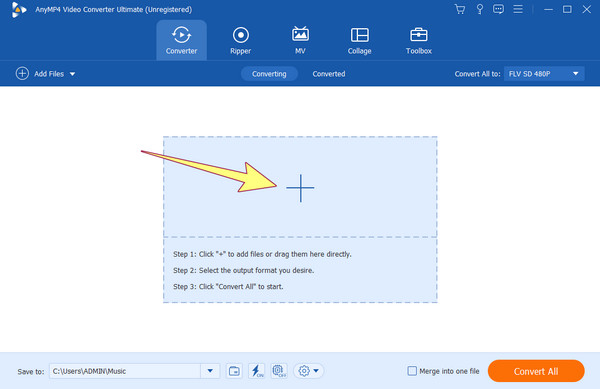
Шаг 3.Выберите формат вывода
После выполнения перейдите в Конвертировать все в раздел и нажмите Arrow кнопку раскрывающегося списка, чтобы открыть новое окно. В новом окне выберите целевой формат вывода, затем выберите видеокодек, который будет использоваться для продолжения.
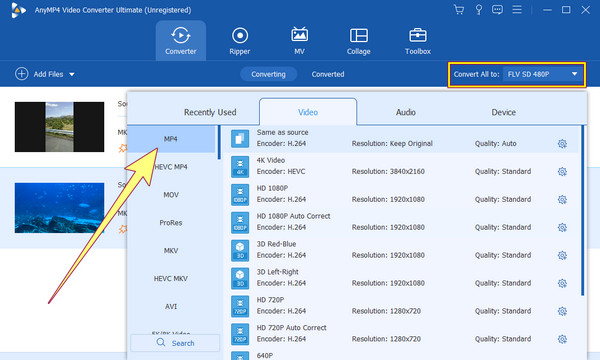
Шаг 4.Начать процесс преобразования
После этого вы вернетесь в основной интерфейс. Теперь нажмите кнопку Конвертировать все кнопка в нижней части интерфейса. Подождите, пока инструмент завершит процесс преобразования; по завершении вы можете проверить преобразованные файлы в локальном хранилище, как показано в Сохранить .
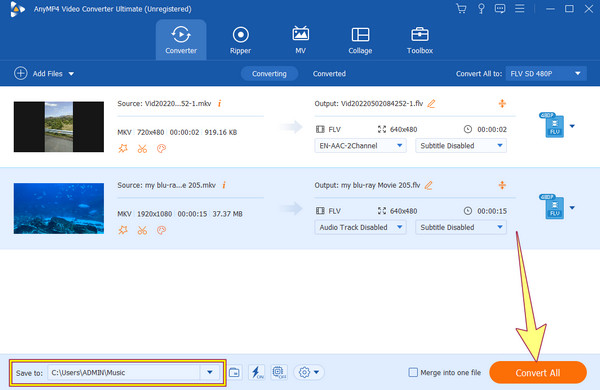
Если у вас есть другие устройства и вы не можете успешно воспроизвести на них MKV, ниже приведены дополнительные советы о MKV и о том, как использовать Video Converter Ultimate для решения проблем несовместимости MKV.
Часть 4. МКВ ВС. MP4 против. МОВ ПРОТИВ. HEVC/H.264
Чтобы помочь вам отличить файлы MKV от других популярных форматов и контейнеров, в приведенной ниже таблице показаны различия в MKV против MP4 против MOV против HEVC против H.264.
| Аспект | MKV | MP4 | MOV | H.265 | H.264 |
| Полное имя файла | Matroska | MPEG-4 | Quicktime | HEVC формат) | AVC |
| Тип носителя | Container | Container | Container | Видео кодек | Видео кодек |
| Постановления | 480p - 8K | 480p - 8K | 480p - 8K | 480p - 8K | 480p - 8K |
| Размер | Высокий уровень | Низкий стандарт | Более низкий стандарт, чем MKV | Низкий стандарт | Высокий стандарт, чем H.265 |
| Поддерживаемые Устройства | Ноутбуки, смартфоны, планшеты. | Смартфоны, планшеты, смарт-телевизоры, игровые приставки. | iPhone, iPad, Apple TV. | Смартфоны, планшеты, смарт-телевизоры, компьютеры, потоковые устройства. | Игровые приставки, смартфоны, ноутбуки, компьютеры, медиаплееры. |
Часть 5. Часто задаваемые вопросы о MKV
-
MKV лучше, чем MP4?
MKV и MP4 имеют свои собственные цели и сильные стороны. MKV поддерживает различные дорожки видео, аудио и субтитров и является более гибким. MP4, с другой стороны, широко используется и обладает высокой совместимостью.
-
MKV без потерь?
MKV не определяет сжатие и сжатие без потерь. Он может содержать видео с потерями или без потерь.
-
Является ли MKV хорошим форматом видео?
Да, MKV — хороший видеоформат для определенных случаев использования, особенно когда вам нужна гибкость и поддержка нескольких кодеков и дорожек.
-
MKV сжат?
Да, файлы MKV содержат сжатое видео и аудио. Уровень сжатия зависит от конкретного используемого видеокодека.
-
Безопасен ли файл MKV?
Файлы MKV безопасны в использовании. Однако важно проявлять осторожность и загружать или открывать файлы MKV только из надежных источников, чтобы избежать угроз безопасности.
-
MKV меньше MP4?
Это зависит. Размер файла может варьироваться в зависимости от нескольких факторов, включая видеокодек, настройки сжатия и видеоконтент.
-
Поддерживает ли Premiere Pro MKV?
Да, Adobe Premiere Pro поддерживает файлы MKV, но для редактирования рекомендуется использовать универсальные форматы, такие как MP4 или MOV, чтобы избежать проблем совместимости. Если у вас есть только видео в формате MKV, рекомендуется использовать Video Converter Ultimat, чтобы изменить формат видео. Видео из MKV в MOV или MP4.
Подведение итогов
Файл MKV — это универсальный и наиболее часто используемый формат мультимедийного контейнера в цифровых медиа. Его способность обрабатывать различные потоки аудио, видео и субтитров в одном файле и поддержка множества кодеков отличает MKV на рынке мультимедиа. Гибкость и совместимость MKV обеспечивают его непреходящую актуальность в сфере хранения и распространения аудиовизуальных носителей. Хотя MKV является отличным выбором для определенных целей, проблемы его совместимости с некоторыми устройствами и программным обеспечением могут создавать проблемы в определенных ситуациях. Вы можете использовать Видео конвертер Ultimate чтобы преобразовать ваш MKV в другой формат без потерь.
Другие материалы от Blu-ray Master
- 3 лучших способа конвертировать MKV в GIF с подробными инструкциями
- Полное руководство по кодекам MKV для Windows Media Player
- FFmpeg - конвертировать MKV в MP4 в терминале или упрощенном интерфейсе
- Что такое MP4: особенности, преимущества, недостатки и использование MP4
- Можно ли воспроизводить файлы MKV на Chromecast? Вот окончательные решения
- Что такое разрешение 4K: пошаговое объяснение о 4K
- Можно ли воспроизводить MKV через Plex Media Server? [Решено]
- [Решено] 2 рабочих способа воспроизвести MKV на Play Station 4 от Sony
- Может ли Xbox 360 воспроизводить MKV? Проверьте здесь лучший процесс
- Можно ли воспроизводить видео MKV на Apple TV? Вот лучшие способы


